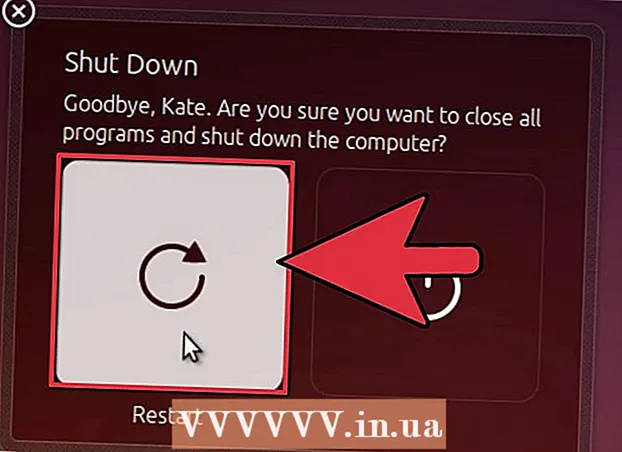Autors:
Christy White
Radīšanas Datums:
10 Maijs 2021
Atjaunināšanas Datums:
1 Jūlijs 2024
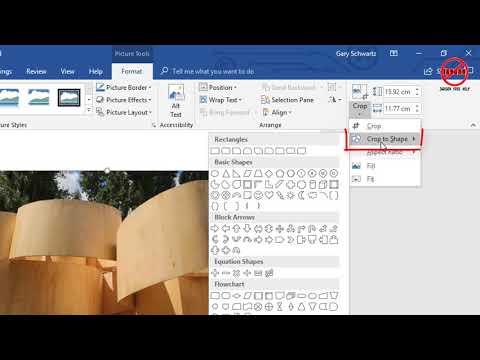
Saturs
- Lai soli
- 1. metode no 3: standarta metode
- 2. metode no 3: formas izmantošana, lai apgrieztu
- 3. metode no 3: izmantojiet malu attiecību
Šis wikiHow māca jums apgriezt attēlu, kas ievietots Microsoft Word dokumentā.
Lai soli
1. metode no 3: standarta metode
 Atveriet savu Microsoft Word dokumentu. Veiciet dubultklikšķi uz dokumenta, kurā ir attēls, kuru vēlaties apgriezt. Tas atvērs dokumentu programmā Microsoft Word.
Atveriet savu Microsoft Word dokumentu. Veiciet dubultklikšķi uz dokumenta, kurā ir attēls, kuru vēlaties apgriezt. Tas atvērs dokumentu programmā Microsoft Word. 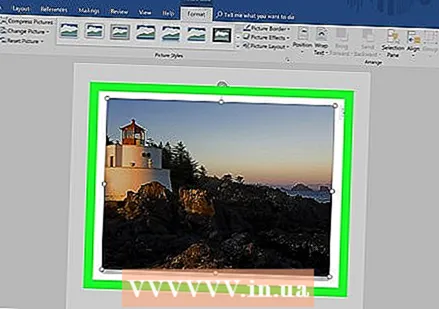 Atlasiet attēlu. Ritiniet dokumentu, līdz atrodat attēlu, kuru vēlaties apgriezt, pēc tam vienreiz noklikšķiniet uz tā, lai to atlasītu.
Atlasiet attēlu. Ritiniet dokumentu, līdz atrodat attēlu, kuru vēlaties apgriezt, pēc tam vienreiz noklikšķiniet uz tā, lai to atlasītu. 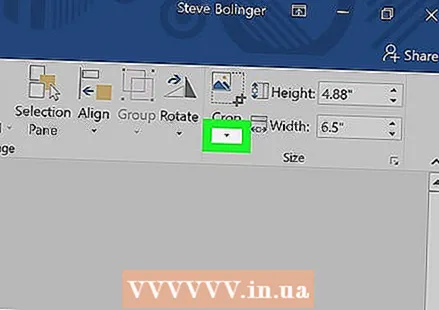 klikšķiniet uz Apgriezt. Tas atrodas rīkjoslas labajā pusē esošajā grupā "Izmērs" Formatēšana. Parādīsies nolaižamā izvēlne.
klikšķiniet uz Apgriezt. Tas atrodas rīkjoslas labajā pusē esošajā grupā "Izmērs" Formatēšana. Parādīsies nolaižamā izvēlne. - Mac datorā tas atrodas rīkjoslas cilnē "Attēla formāts".
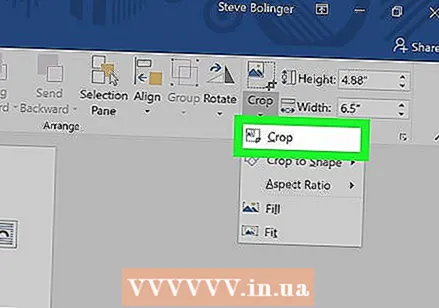 klikšķiniet uz Apgriezt. Tas atrodas nolaižamajā izvēlnē. Noklikšķinot uz šī, atlasītā attēla malās un stūros parādīsies vairākas melnas joslas.
klikšķiniet uz Apgriezt. Tas atrodas nolaižamajā izvēlnē. Noklikšķinot uz šī, atlasītā attēla malās un stūros parādīsies vairākas melnas joslas.  Pielāgojiet attēla apgriešanu. Lai to izdarītu, noklikšķiniet un velciet uz iekšu vienu no melnajām joslām attēla malās vai stūros.
Pielāgojiet attēla apgriešanu. Lai to izdarītu, noklikšķiniet un velciet uz iekšu vienu no melnajām joslām attēla malās vai stūros. 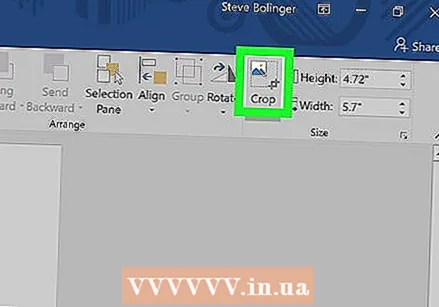 Noklikšķiniet uz ikonas "Apgriezt". Tā ir kaste, kurai virs tās ir līnija Apgrieztbultiņa. Tas noņem jebkuru attēla daļu, kas atrodas ārpus melno joslu robežām.
Noklikšķiniet uz ikonas "Apgriezt". Tā ir kaste, kurai virs tās ir līnija Apgrieztbultiņa. Tas noņem jebkuru attēla daļu, kas atrodas ārpus melno joslu robežām.  Saglabājiet izmaiņas. Lai to izdarītu, nospiediet Ctrl+S. (Windows) vai ⌘ Komanda+S. (Mac).
Saglabājiet izmaiņas. Lai to izdarītu, nospiediet Ctrl+S. (Windows) vai ⌘ Komanda+S. (Mac).
2. metode no 3: formas izmantošana, lai apgrieztu
 Atveriet savu Microsoft Word dokumentu. Veiciet dubultklikšķi uz dokumenta, kurā ir attēls, kuru vēlaties apgriezt. Tas atvērs dokumentu programmā Microsoft Word.
Atveriet savu Microsoft Word dokumentu. Veiciet dubultklikšķi uz dokumenta, kurā ir attēls, kuru vēlaties apgriezt. Tas atvērs dokumentu programmā Microsoft Word. 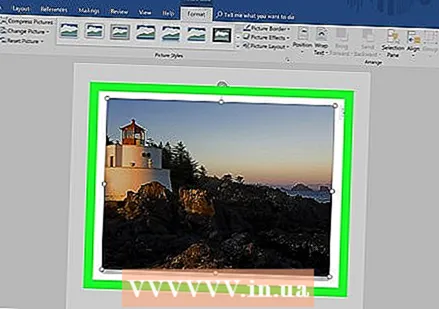 Atlasiet attēlu. Ritiniet dokumentu, līdz atrodat attēlu, kuru vēlaties apgriezt, pēc tam vienreiz noklikšķiniet uz attēla, lai to atlasītu.
Atlasiet attēlu. Ritiniet dokumentu, līdz atrodat attēlu, kuru vēlaties apgriezt, pēc tam vienreiz noklikšķiniet uz attēla, lai to atlasītu. 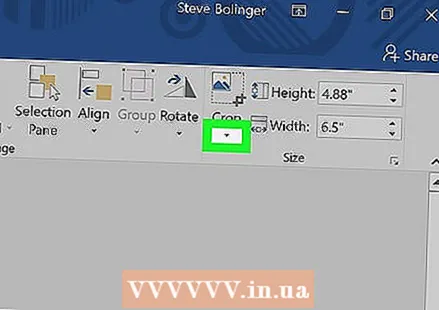 Noklikšķiniet uz lejupvērstās bultiņas blakus pogai “Apgriezt”. Tas atrodas rīkjoslas labajā pusē esošajā grupā "Izmērs" Formatēšana. Parādīsies nolaižamā izvēlne.
Noklikšķiniet uz lejupvērstās bultiņas blakus pogai “Apgriezt”. Tas atrodas rīkjoslas labajā pusē esošajā grupā "Izmērs" Formatēšana. Parādīsies nolaižamā izvēlne. - Mac datorā tas atrodas rīkjoslā cilnes "Attēla formāts" augšdaļā.
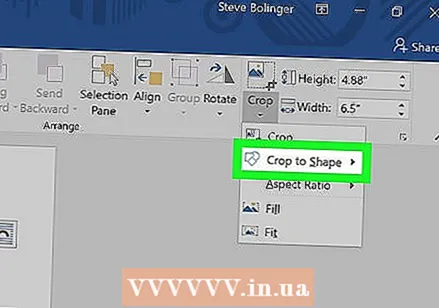 Atlasiet Apgrieziet pēc formas. Tas atrodas nolaižamajā izvēlnē. Tas parādīs izvelkamo formu izvēlni.
Atlasiet Apgrieziet pēc formas. Tas atrodas nolaižamajā izvēlnē. Tas parādīs izvelkamo formu izvēlni. 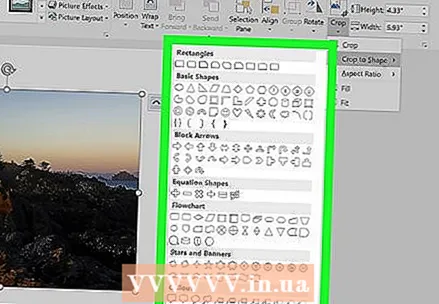 Atlasiet formu. Noklikšķiniet uz formas, kurā vēlaties, lai attēls tiktu parādīts. Tādējādi attēlam nekavējoties tiks piemērota forma.
Atlasiet formu. Noklikšķiniet uz formas, kurā vēlaties, lai attēls tiktu parādīts. Tādējādi attēlam nekavējoties tiks piemērota forma. 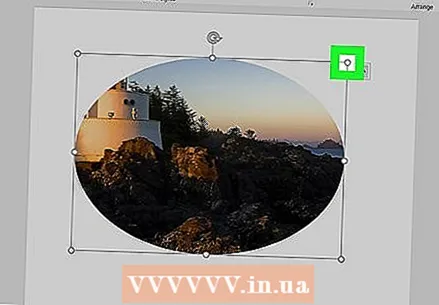 Pielāgojiet formas lielumu. Noklikšķiniet un velciet vienu no apļveida punktiem ap attēla kontūru iekšā vai ārā, lai samazinātu vai palielinātu attēlu.
Pielāgojiet formas lielumu. Noklikšķiniet un velciet vienu no apļveida punktiem ap attēla kontūru iekšā vai ārā, lai samazinātu vai palielinātu attēlu.  Saglabājiet izmaiņas. Nospiediet Ctrl+S. (Windows) vai ⌘ Komanda+S. (Mac), lai to izdarītu.
Saglabājiet izmaiņas. Nospiediet Ctrl+S. (Windows) vai ⌘ Komanda+S. (Mac), lai to izdarītu.
3. metode no 3: izmantojiet malu attiecību
 Atveriet savu Microsoft Word dokumentu. Veiciet dubultklikšķi uz dokumenta, kurā ir attēls, kuru vēlaties apgriezt. Tas atvērs dokumentu programmā Microsoft Word.
Atveriet savu Microsoft Word dokumentu. Veiciet dubultklikšķi uz dokumenta, kurā ir attēls, kuru vēlaties apgriezt. Tas atvērs dokumentu programmā Microsoft Word. 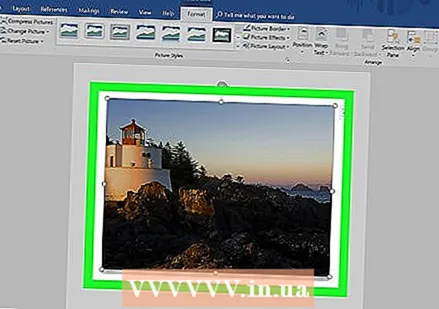 Atlasiet attēlu. Ritiniet dokumentu, līdz atrodat attēlu, kuru vēlaties apgriezt, pēc tam vienreiz noklikšķiniet uz attēla, lai to atlasītu.
Atlasiet attēlu. Ritiniet dokumentu, līdz atrodat attēlu, kuru vēlaties apgriezt, pēc tam vienreiz noklikšķiniet uz attēla, lai to atlasītu. 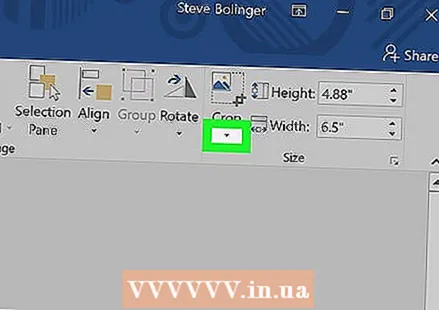 Noklikšķiniet uz lejupvērstās bultiņas blakus pogai “Apgriezt”. Tas atrodas rīkjoslas labajā pusē esošajā grupā "Izmērs" Formatēšana. Parādīsies nolaižamā izvēlne.
Noklikšķiniet uz lejupvērstās bultiņas blakus pogai “Apgriezt”. Tas atrodas rīkjoslas labajā pusē esošajā grupā "Izmērs" Formatēšana. Parādīsies nolaižamā izvēlne. - Mac datorā tas atrodas rīkjoslā cilnes "Attēla formāts" augšdaļā.
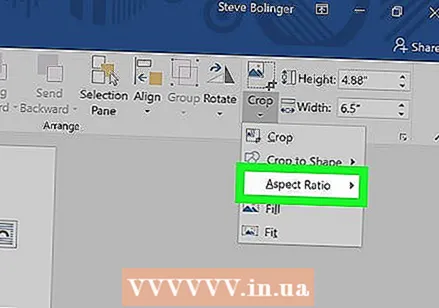 Atlasiet Malu attiecība. Šī opcija atrodas nolaižamajā izvēlnē. Kad jūs to izdarīsit, parādīsies izvelkamā izvēlne.
Atlasiet Malu attiecība. Šī opcija atrodas nolaižamajā izvēlnē. Kad jūs to izdarīsit, parādīsies izvelkamā izvēlne. 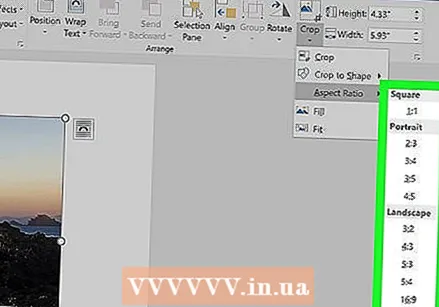 Atlasiet attiecību. Nolaižamajā izvēlnē noklikšķiniet uz viena no malu attiecībām, kuru vēlaties izmantot, lai apgrieztu attēlu.
Atlasiet attiecību. Nolaižamajā izvēlnē noklikšķiniet uz viena no malu attiecībām, kuru vēlaties izmantot, lai apgrieztu attēlu.  Pielāgojiet kultūraugu izvēli. Noklikšķiniet un velciet attēlu apkārt, līdz kvadrātā vai taisnstūrī centrējat daļu, kuru vēlaties saglabāt, proporcionāli.
Pielāgojiet kultūraugu izvēli. Noklikšķiniet un velciet attēlu apkārt, līdz kvadrātā vai taisnstūrī centrējat daļu, kuru vēlaties saglabāt, proporcionāli. 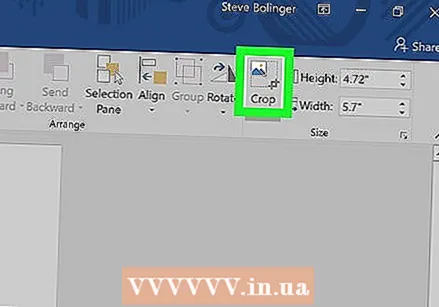 Noklikšķiniet uz ikonas "Apgriezt". Tā ir kaste, kurai virs tās ir līnija Apgriezt bultiņa uz leju. Fotoattēls tagad tiks apgriezts atbilstoši jūsu izvēlētajai malu attiecībai. To darot, attēls tiks apgriezts atbilstoši izvēlētajam malu koeficientam.
Noklikšķiniet uz ikonas "Apgriezt". Tā ir kaste, kurai virs tās ir līnija Apgriezt bultiņa uz leju. Fotoattēls tagad tiks apgriezts atbilstoši jūsu izvēlētajai malu attiecībai. To darot, attēls tiks apgriezts atbilstoši izvēlētajam malu koeficientam.  Saglabājiet izmaiņas. Lai to izdarītu, nospiediet Ctrl+S. (Windows) vai ⌘ Komanda+S. (Mac).
Saglabājiet izmaiņas. Lai to izdarītu, nospiediet Ctrl+S. (Windows) vai ⌘ Komanda+S. (Mac).